Windows 10 संस्करण 2004 पर अभी नया प्रारंभ मेनू सक्षम करें
Microsoft ने (Microsoft)KB4568831 अद्यतन के साथ संस्करण 2004 के लिए Windows 10 पर (Windows 10)प्रारंभ(Start) मेनू का एक नया सुव्यवस्थित डिज़ाइन रोल आउट करना शुरू कर दिया है । नया बेहतर स्टार्ट(Start) मेन्यू वैसा ही दिखता है जैसा आपके पास वर्तमान में है लेकिन अब इसमें अधिक आधुनिक स्वर शामिल है। यह ठोस रंग को हटा देता है और टाइल्स में कुछ अधिक समान और थोड़ा पारदर्शी पृष्ठभूमि शामिल करता है। आपको कैलकुलेटर(Calculator) , कैलेंडर(Calendar) आदि जैसे अंतर्निहित ऐप्स के लिए कुछ अन्य परिवर्तन और पुन: डिज़ाइन किए गए आइकन मिलेंगे । यदि आप अपने विंडोज 10(Windows 10) पर बेहतर स्टार्ट(Start) मेनू को सक्षम करने के इच्छुक हैं तो इस पोस्ट को पढ़ें ।

इस गाइड में, हम विंडोज 10 संस्करण 2004 पर नए (Windows 10)स्टार्ट(Start) मेनू को सक्षम करने के दो आसान तरीके दिखाएंगे । लेकिन यह सुनिश्चित करने से पहले कि आपने अपने विंडोज 10(Windows 10) पीसी पर बिल्ड 19041.423 स्थापित किया है। (Build 19041.423)आप माइक्रोसॉफ्ट अपडेट कैटलॉग(Microsoft Update Catalog) से पूर्वावलोकन पैच KB4568831 को डाउनलोड और इंस्टॉल करके संबंधित बिल्ड नंबर प्राप्त कर सकते हैं ।
Windows 10 v2004 पर नया प्रारंभ मेनू सक्षम करें(Start Menu)
रजिस्ट्री संपादक(Registry Editor) का उपयोग करके नए विंडोज 10 स्टार्ट मेनू को सक्षम करने के लिए , नीचे दिए गए निर्देशों का पालन करें। लेकिन शुरू करने से पहले, पहले सिस्टम पुनर्स्थापना बिंदु बनाएं ।
प्रक्रिया शुरू करने से पहले, सुनिश्चित करें कि आपके विंडोज(Windows) का ओएस संस्करण बिल्ड 19042.423 या उच्चतर है। यदि आपके पास ऑपरेटिंग सिस्टम का पुराना संस्करण है, तो इसे सेटिंग्स navigating to Settings > Windows Updateपर नेविगेट(navigating to Settings) करके प्राप्त करें । दाएँ फलक पर जाने पर, अद्यतनों की जाँच करें(Check for updates) > वैकल्पिक अद्यतन देखें(View optional updates) लिंक पर क्लिक करें और फिर बिल्ड को स्थापित करें।
Win+R कीबोर्ड शॉर्टकट का उपयोग करके रन डायलॉग बॉक्स खोलें ।
टेक्स्ट फ़ील्ड में, regedit टाइप करें और एंटर दबाएं।
यदि आपको उपयोगकर्ता खाता नियंत्रण(User Account Control) द्वारा संकेत दिया जाता है , तो अनुदान विशेषाधिकार प्रदान करने के लिए हाँ(Yes) क्लिक करें ।
रजिस्ट्री संपादक(Registry Editor) विंडो में , निम्न पथ पर जाएँ:
HKEY_LOCAL_MACHINE\SYSTEM\CurrentControlSet\Control\FeatureManagement\Overrides
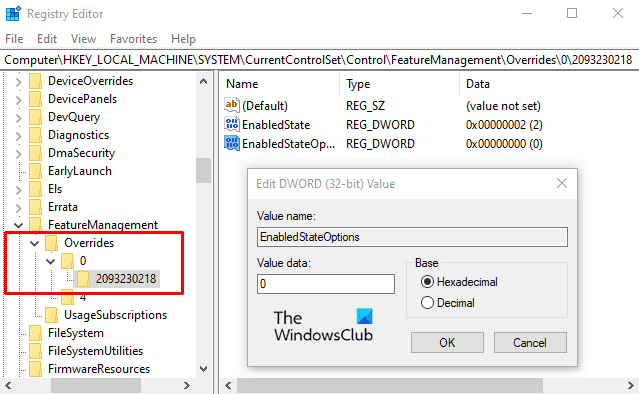
बाएं पैनल में, ओवरराइड(Overrides) फ़ोल्डर पर राइट-क्लिक करें और New > Key चुनें । नई कुंजी को 0 नाम दें और फिर इसे सहेजने के लिए एंटर दबाएं।
अब 0(0) नाम के फोल्डर पर राइट क्लिक करें और New > Key चुनें । नई कुंजी को 2093230218 नाम दें और इसे सहेजने के लिए एंटर दबाएं।
इसके बाद, 2093230218Â (2093230218 ) फ़ोल्डर पर राइट-क्लिक करें और New > DWORD (32-bit) Value चुनें । दाएँ फलक में, नई कुंजी को EnabledState नाम दें और Enter दबाएँ।
अंत में, इसे संशोधित करने के लिए EnabledState कुंजी पर डबल क्लिक करें। पॉपअप मेनू में, मान डेटा 2 सेट करें और फिर ओके(OK ) बटन पर क्लिक करें।
फिर से 2093230218 फ़ोल्डर पर राइट-क्लिक करें और New > DWORD (32-bit) Value चुनें । नई कुंजी को EnabledStateOptions के रूप में नाम दें और इसे सहेजने के लिए एंटर दबाएं।
इसके बाद, मान(Value) डेटा 0 सेट करें जैसे कि यह पहले से मौजूद है, और इसे सहेजने के लिए ठीक क्लिक करें।
अंत में, परिवर्तनों को लागू करने के लिए अपने कंप्यूटर को पुनरारंभ करें।
सिस्टम रीबूट होने के बाद, अब आपके पास टाइल्स के साथ नया स्टार्ट मेनू डिज़ाइन होना चाहिए।(Start)
यदि स्टार्ट(Start) मेन्यू में ऐसे कोई बदलाव नहीं हैं , तो अपने डिवाइस को फिर से शुरू करें या रजिस्ट्री हैक को दोहराएं।
आप निम्न कोड को नोटपैड(Notepad) में भी सहेज सकते हैं और फिर इसका उपयोग अपनी रजिस्ट्री(Registry) में मान जोड़ने के लिए कर सकते हैं ।
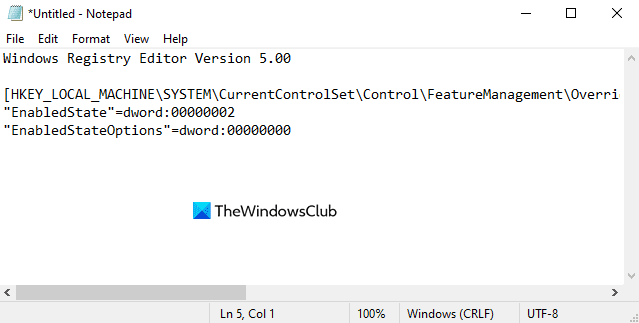
Win+Q दबाएं और टेक्स्ट फ़ील्ड में नोटपैड(Notepad) टाइप करें। इसे खोलने के लिए खोज परिणाम से परिणाम चुनें।
नोटपैड(Notepad) विंडो में , निम्न सिंटैक्स को कॉपी और पेस्ट करें:
Windows Registry Editor Version 5.00 [HKEY_LOCAL_MACHINE\SYSTEM\CurrentControlSet\Control\FeatureManagement\Overrides\0\2093230218] "EnabledState"=dword:00000002 "EnabledStateOptions"=dword:00000000
File > Save as क्लिक करें और फिर टेक्स्ट फ़ाइल को .reg फ़ाइल एक्सटेंशन, जैसे Start Menu.reg के साथ सहेजें ।
अब इस फाइल पर डबल क्लिक करके रन करें।
परिवर्तनों को लागू करने के लिए अपने कंप्यूटर को पुनरारंभ करें।
विंडोज 10 को मौजूदा स्टार्ट मेन्यू(Start Menu) में पुनर्स्थापित करें
यदि आपको कभी भी अपने द्वारा किए गए परिवर्तनों को वापस पाने की आवश्यकता हो, तो रजिस्ट्री संपादक खोलें और निम्न पथ पर नेविगेट करें।
HKEY_LOCAL_MACHINE\SYSTEM\CurrentControlSet\Control\FeatureManagement\Overrides
अब बाएँ फलक में, 0 फ़ोल्डर पर राइट-क्लिक करें और Delete विकल्प चुनें। फिर कुंजी और उसके सभी उपकुंजियों को हटाने के लिए हाँ(Yes) पर क्लिक करें।
हमें बताएं कि क्या आप इसे काम कर सकते हैं।(Let us know if you can get it working.)
Related posts
विंडोज 10 स्टार्ट मेन्यू में दिखाई देने वाले माइक्रोसॉफ्ट एज विज्ञापनों को ब्लॉक करें
विंडोज 10 में स्टार्ट मेन्यू में माइक्रोसॉफ्ट टू-डू लिस्ट को कैसे पिन करें
स्टार्ट एवरीवेयर विंडोज 10 के लिए एक स्टार्ट मेन्यू विकल्प है
विंडोज 10 में स्टार्ट मेन्यू में पिन किए गए वेबसाइट आइकन गायब हैं
विंडोज 10 में स्टार्ट मेन्यू में वेबसाइट शॉर्टकट कैसे पिन करें
विंडोज 10 में स्टार्ट मेन्यू, टास्कबार, एक्शन सेंटर और टाइटल बार का रंग बदलें
विंडोज 10 में स्टार्ट मेन्यू पर और टाइल्स कैसे दिखाएं?
विंडोज 11/10 में इंपोर्ट, एक्सपोर्ट स्टार्ट मेन्यू लेआउट कैसे करें
विंडोज 10 पर स्टार्ट मेन्यू में फोल्डर और ऐप्स को कैसे दिखाएं या छिपाएं
टास्कबार या विंडोज 10 के स्टार्ट मेन्यू में कॉन्टैक्ट्स को कैसे पिन करें
विंडोज 10 स्टार्ट मेन्यू काम नहीं कर रहा है? यहां चार समाधान हैं जो काम करते हैं!
विंडोज 10 स्टार्ट मेन्यू पर कई शहरों के लिए समय कैसे पिन करें
विंडोज 10 से स्टार्ट मेन्यू पर टाइल्स और शॉर्टकट्स के ग्रुप्स को मैनेज करें
विंडोज 11/10 में पोर्टेबल ऐप्स को स्टार्ट मेन्यू में कैसे पिन करें
विंडोज 11/10 में स्टार्ट मेन्यू से पावर विकल्प गायब हैं
अपने विंडोज 10 स्टार्ट मेनू को कस्टमाइज़ करने के 10 तरीके
विंडोज 10 में स्टार्ट मेन्यू का आकार कैसे बदलें (3 तरीके)
एमएस-संसाधन निकालें: विंडोज़ स्टार्ट मेनू से ऐपनाम/टेक्स्ट आइटम
विंडोज 11/10 पर स्टार्ट मेन्यू में सभी ऐप्स में आइटम कैसे जोड़ें या निकालें
फिक्स माउस स्क्रॉल विंडोज 10 पर स्टार्ट मेन्यू में काम नहीं करता है
